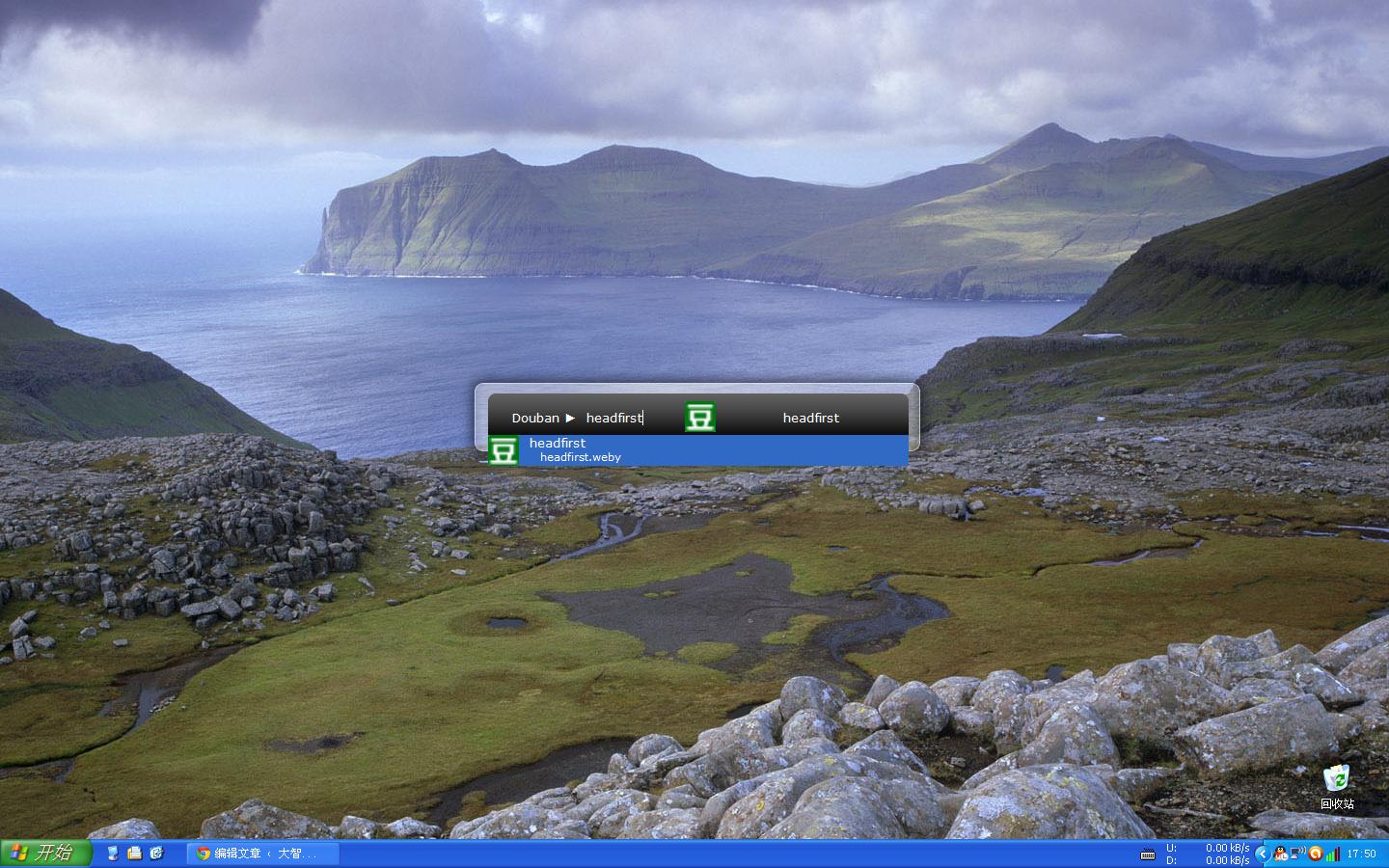这两天领导给了我一台工作机,宏碁Aspire AG3720,Core E2200 + 2G RAM + NVIDIA 8300GS + 一个超级响的键盘(这会我打起字来整个办公室都噼里啪啦的),由于这个办公室网线还没接好,又给了我一个TP-LINK的无线网卡。前两天特想玩弹丸论破,但是苦于Mac上的JPCSP太烂,一直没法玩,这次终于有了一台Win的电脑,显卡太烂还是没法玩,放弃。
由于机器是别人用过的,配置虽然能跑Win7,但是估计也是吭哧吭哧的,所以也不打算重装系统了,清理一遍就好,首先用自带的360把不需要的软件都删完,下来再把360删掉,My Documents下面总有许多残留的文件,删之,C盘Program Files下面也有很多残留程序,删之,嗯嗯感觉差不多了,用CCleaner清理一下完工。
下来是正题,4年的Mac OS下来,我已经对Win没什么感觉了,以前用虚拟机和Bootcamp装Win时也主要就跑个程序,从来不注意系统优化什么的,这次需要好好调教一下系统,也算是对自己常用软件的一个备份。
常用软件:驱动精灵+avast+搜狗输入法+搜狗浏览器+Chrome+Launchy+Clover+Picasa+Sublime Text2+Evernote+Skitch+Defraggler
【杀毒软件】
以前一直拿MSE凑合用的,因为不碍眼,可是这个系统竟然被微软认成盗版了,没办法只好改avast,找了一个到2038年的注册码,够用了。
【驱动和补丁】
首先先下一个XP SP3的升级包,之后用驱动精灵就可以搞定,把该打的打上(其实我觉得没必要,就是图个安心),硬件驱动都更新一下就好(显卡驱动只支持SP3,因此我升的级)。
【关于迅雷】
我觉得迅雷还是很方便的,自带看看播放器,我可以直接删掉暴风影音系列,话说暴风真难删,关联了一大堆垃圾。
【程序的快速启动】
首先,桌面快捷方式全部删掉,通过修改完桌面属性,最后只留下一个回收站按钮,放在右下角,“我的电脑”和“我的文档”放入下方任务栏的快速启动里面,这样子整个桌面就很清静了。下来就产生了一个问题:以后程序怎么打开?基于我在Mac下作为一个重度Alfred用户的经验,我决定找一个类似的软件,于是,我找到了Launchy,使用方法和Alfred差不多,“ALT+空格”可以调出Launchy界面,下来输入程序名称就可以启动了。这里我还设置了一下自带的Weby插件,作为快速搜索的,添加了中国亚马逊和百度、淘宝、豆瓣等等,在快速启动输入 “taobao” 再按Tab,继续输入要搜索的内容,回车就可以直接搜索了。
【Shell的使用】
下来问题是CMD命令行不太熟悉,尽管大学之前一直用CMD,但是现在经常用Bash,所以很多CMD的命令打得特别蛋疼,尤其是 ls 和 dir这种,本来想cygwin试试,可以畏于其大小,毅然放弃,现在在用PowerShell凑合中。
【文件管理器】
XP的文件管理器太丑了,用了Clover,类似Chrome多标签的结构,一下清新实用了不少。
【Chrome】
这下我是真的念叨Google的好了,就说为什么那么多人喜欢Google,在Mac下各方面配置优化都被我做的很好了,所以一直用Safari也没感觉有半点问题,但是Win就不一样了,好多地方看着各种碍眼,于是我尽量把程序都搬到Web上面来,所以Chrome帮了大忙,同步了我Mac上面的书签和密码数据,加上一个超级方便的 “一翻” 插件,各种网站都能上了,也不用费力改DNS什么的,速度也都很OK。
【Sublime Text 2】
之前在Mac下面一直用的是Vim,换到Win下面以后用了一下Notepad++,但是操作实在不方便,界面也很丑陋,但是Win的gvim配置起来又很蛋疼。所以这里我采取了一个简单点的方案,使用Sublime Text2的vim模式就行,除了没有Block的光标,别的都还好。
【NetSpeedMonitor】
在Mac下面使用iStat Menu一直查看网速,换到Win以后找到了这个类似插件,可以将当前网速显示在下方任务栏里面。
【一些同步服务】
Dropbox和Droplr决定使用Web版就好,因为不少隐私,所以不想把东西显示在本机。Evernote下下来了,日常工作用,Picasa仅仅拿来看图用。
最后,差不多就这样啦,主要是有了Launchy,我的很多Mac的操作习惯都可以平移过来,现在这个XP还是比较易于使用的了。